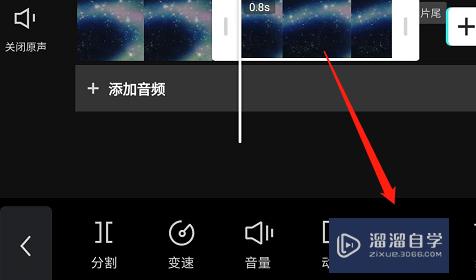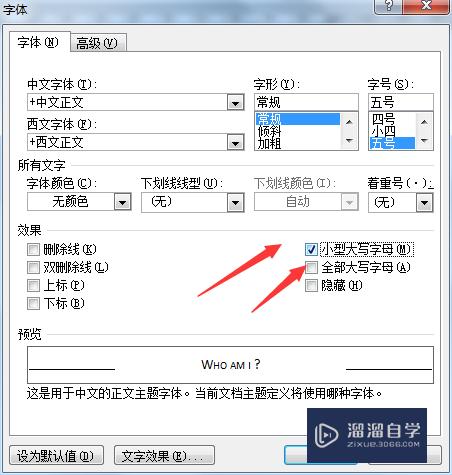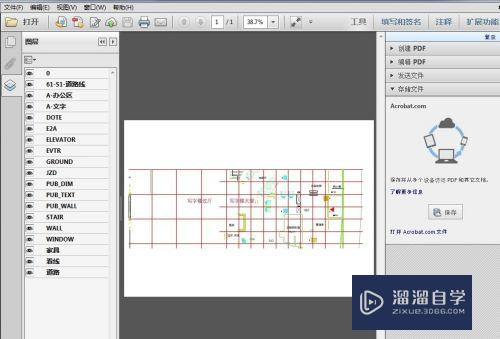CAD如何画出正多边形(cad如何画出正多边形图案)优质
CAD并不是比较普遍的办公应用。它的使用具有一定的门槛。一般都是从事专业设计的人才懂得怎么操作。那么我们就从简单的图形开始。快来看看CAD如何画出正多边形的吧!
工具/软件
硬件型号:小新Pro14
系统版本:Windows7
所需软件:CAD2010
方法/步骤
第1步
1.在直径为200的圆中进行正多边形操作。先画直径为200的圆。

第2步
2.在绘图栏左键点击正多边形按钮。
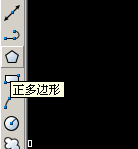
第3步
3.输入要绘制的多边形边数。我以6边形举例。按enter键。
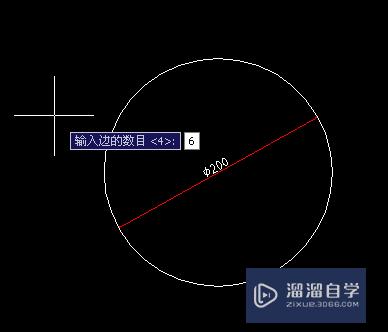
第4步
4.指定正多边形的中心。也就是圆心。点击enter键。

第5步
5.会有两个选项。内接。外切于圆。

第6步
6.首先演示内接于圆
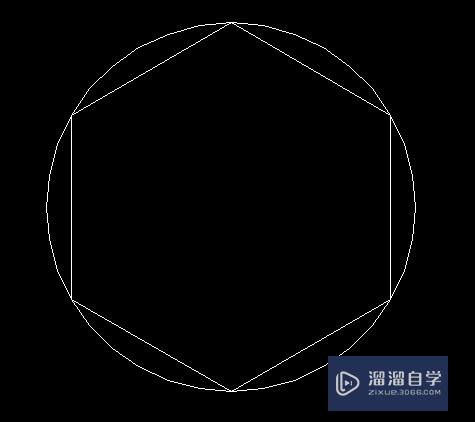
第7步
7.再演示外切于圆。完成两种操作方法。
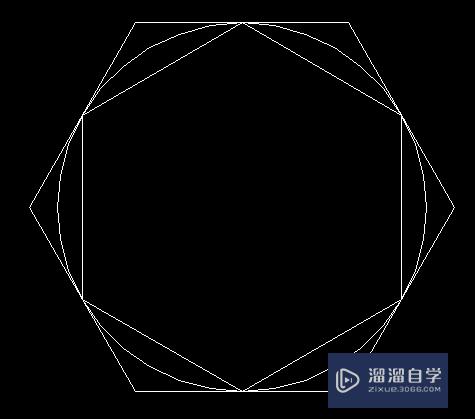
以上关于“CAD如何画出正多边形(cad如何画出正多边形图案)”的内容小渲今天就介绍到这里。希望这篇文章能够帮助到小伙伴们解决问题。如果觉得教程不详细的话。可以在本站搜索相关的教程学习哦!
更多精选教程文章推荐
以上是由资深渲染大师 小渲 整理编辑的,如果觉得对你有帮助,可以收藏或分享给身边的人
本文标题:CAD如何画出正多边形(cad如何画出正多边形图案)
本文地址:http://www.hszkedu.com/64817.html ,转载请注明来源:云渲染教程网
友情提示:本站内容均为网友发布,并不代表本站立场,如果本站的信息无意侵犯了您的版权,请联系我们及时处理,分享目的仅供大家学习与参考,不代表云渲染农场的立场!
本文地址:http://www.hszkedu.com/64817.html ,转载请注明来源:云渲染教程网
友情提示:本站内容均为网友发布,并不代表本站立场,如果本站的信息无意侵犯了您的版权,请联系我们及时处理,分享目的仅供大家学习与参考,不代表云渲染农场的立场!